GroupMe의 프로필 또는 그룹 아바타는 주목을 받는 데 도움이 됩니다. 그러나 이것이 반드시 동일한 사진을 영원히 보관하고 싶다는 의미는 아닙니다.

운 좋게도 더 적절한 것을 발견하면 그룹 아바타를 쉽게 변경할 수 있습니다. 이 기사에서는 GroupMe 그룹 사진을 변경하는 방법을 정확하게 보여드리겠습니다.
그룹 아바타 변경
여러 가지 이유로 그룹 사진을 변경하고 싶을 수 있습니다. 누군가가 그룹을 떠났거나 다른 회원이 특별한 사진을 발견했을 수 있습니다. 다행히 그룹 아바타를 업데이트하는 것은 쉽습니다. 다음 단계를 따르십시오.
- 앱에서 채팅을 열고 업데이트하려는 그룹 사진을 탭합니다.
- 채팅이 활성화되면 화면 왼쪽 상단 모서리에 있는 아바타를 누릅니다.

- 메뉴 하단으로 스크롤하여 선택 설정.

- 선택하다 그룹 편집 설정 메뉴에서.

- 수도꼭지 아바타 변경, 그룹 아바타 바로 아래에 있습니다.

- 아바타가 되고 싶은 다른 사진을 선택하세요.
- 다음을 누르고 사진이 업로드될 때까지 기다립니다.

프로세스는 웹 버전과 완전히 동일합니다. 그러나 컴퓨터보다 스마트폰에 더 많은 사진이 있을 가능성이 있으므로 아바타를 변경하는 것이 더 쉬울 수 있습니다.

이미지 또는 GIF?
GIF를 아바타로 사용할 수 있을 것이라고 상상해 본 적이 있습니까? 이제 할 수 있습니다! GroupMe를 사용하면 GIF를 그룹 사진으로 설정할 수 있습니다. 이렇게 하려면 일반 JPEG 이미지에 대해 수행한 것과 정확히 동일한 단계를 따르십시오.
- 기기에 원하는 GIF가 없으면 검색하여 다운로드하세요.
- 그룹의 아바타를 탭하고 설정을 찾습니다.

- 그룹 세부 정보 편집을 선택하고 변경을 누릅니다.

- 아바타로 설정할 GIF를 선택하세요.

- 다음을 클릭합니다.
GIF는 이미지를 볼 때만 지연되고 움직일 수 있습니다. 채팅 모드일 때는 일반 이미지로 동작할 수 있습니다. 마찬가지로 채팅을 처음 열었을 때 정지 상태일 수 있으며 클릭한 후에만 움직일 수 있습니다. 이것이 약간 불편하다면 JPEG 또는 PNG 이미지를 고수해야 할 것입니다.
그룹 이름 변경
이제 그룹 아바타를 변경했으므로 현재 그룹 이름이 더 이상 적합하지 않을 수 있습니다. 운 좋게도 몇 가지 간단한 단계로 변경할 수 있습니다.
Android를 사용하는 경우:
- 앱을 열고 세 줄 아이콘을 클릭합니다.
- 채팅을 연 다음 그룹 채팅을 선택합니다.
- 세 개의 점 아이콘을 클릭합니다.
- 그룹 이름 변경을 선택합니다.
- 새 이름을 입력하고 확인을 클릭합니다.
iOS 사용자인 경우:
- GroupMe를 열고 편집하려는 채팅을 클릭합니다.
- 상단의 이름을 클릭하여 메뉴를 엽니다.

- 선택하다 설정.

- 선택하다 그룹 편집.

- 새 이름을 입력하고 완료를 누릅니다.

웹 버전:
- 웹 브라우저를 열고 GroupMe 계정에 로그인합니다.
- 편집할 그룹을 찾아 클릭합니다.
- 왼쪽 상단의 채팅 이름 옆에 있는 아래쪽 화살표를 탭하여 드롭다운 메뉴를 활성화합니다.

- 메뉴에서 찾기 설정 그것을 클릭하십시오.

- 클릭 편집하다 그룹 이름 옆에

- 텍스트 필드를 클릭하고 새 이름을 작성합니다.
- 확인 표시 아이콘을 클릭합니다.
프로필 사진 변경
그룹의 아바타를 업데이트한 후 자신의 프로필 사진을 변경하고 싶을 수 있습니다.
앱 버전에서 다음을 수행해야 합니다.
- 기본 메뉴를 엽니다(3개의 수평선처럼 보임).

- 이름과 현재 아바타를 클릭합니다.

- 현재 프로필 사진을 선택합니다.

- 새 이미지를 찍거나 이전에 기기에 저장한 이미지를 업로드하세요.
웹 버전을 사용하는 경우 다음과 같이 하십시오.
- 현재 프로필 사진을 클릭하여 프로필 설정을 엽니다.
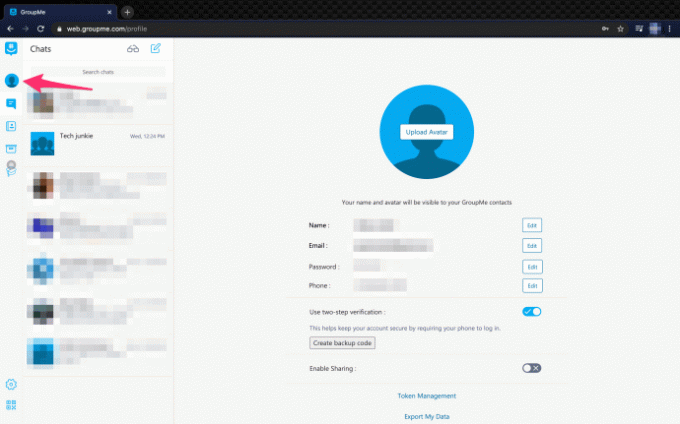
- 사진 위로 마우스를 가져가 선택 아바타 변경.
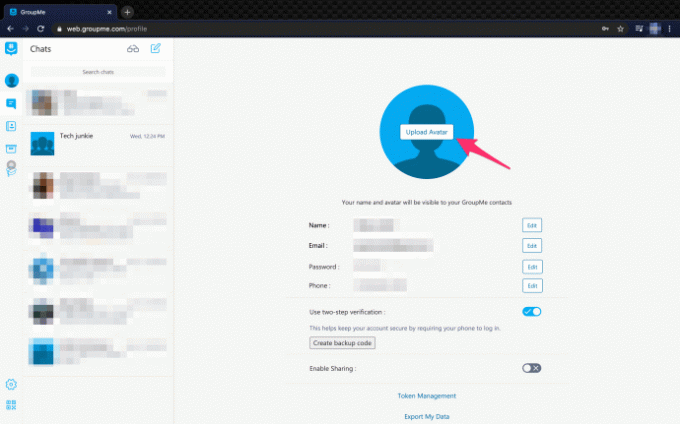
- 새 이미지를 선택하고 열기를 클릭합니다.
- 확인 상자가 나타나면 확인을 선택합니다.
귀하의 연락처 및 그룹 구성원은 귀하가 개인 프로필 사진을 변경했다는 알림을 받지 않습니다. 그러나 그룹 아바타를 변경하면 그룹 프로필 사진을 업데이트했다는 메시지가 모든 구성원에게 전송됩니다.
더 나은 것을 위해 바꾸다
그룹을 만들 때 설정한 그룹 사진과 이름이 항상 동일하게 유지될 필요는 없습니다. 사진이 마음에 들지 않을 때마다 새 사진을 업로드하세요. 그룹 이름이 마음에 들지 않습니까? 그것을 바꾸십시오, 그것은 아주 간단합니다. 닉네임과 프로필도 가지고 놀아보세요.
그룹 사진을 편집한 적이 있습니까? 아바타를 자주 바꾸시나요? 아래 댓글 섹션에서 주저하지 말고 경험을 공유하세요.




